在本练习中,您将使用从背面线上的参照点转动的段再拆分地块。
本练习上接练习 3:使用滑动直线再拆分地块。
指定地块创建设定
- 打开 Parcel-1D.dwg(位于教程图形文件夹中)。
- 单击选项卡
 面板
面板  下拉式菜单
下拉式菜单  查找。
查找。 - 在“地块布局工具”工具栏上,单击
 。
。 - 指定以下参数:
请注意,当指定每个参数时,将在“地块布局工具”窗口的底部显示预览图形。
调整地块大小
自动布局
- 最小面积:8000.00
- 最小临街面:40.0000
- 在偏移处使用最小临街面:是
- 临街面偏移:20.0000
- 最小宽度:40.0000
- 最小深度:50.0000
- 使用最大深度:是
- 最大深度:200.0000
- 多重解决方案首选项:使用最小面积
- 自动模式: 关闭
- 剩余分布:在最后一个地块中放置剩余面积
使用转动直线创建地块
- 在“地块布局工具”工具栏上,单击
 “转动直线 - 创建”。
“转动直线 - 创建”。 - 在“创建地块 - 布局”对话框中,为“地块样式”选择“单一系列”。将其他设置保留为其默认值。单击“确定”。
- 在图形中,选择场地东北角上的大地块的面积标签。
- 如下图所示,指定地块临街面的起点和终点。
请注意,当您移动光标指定终点时,将使用黄线显示建议的临街面。
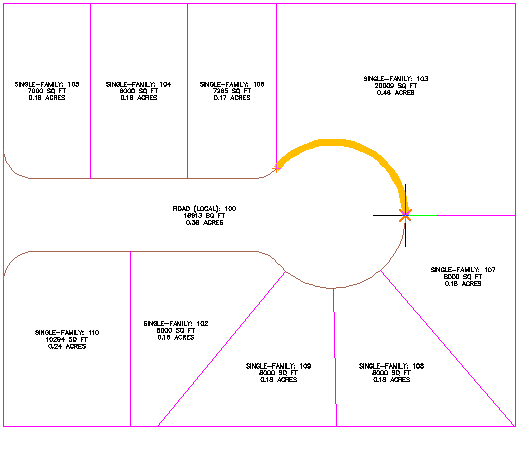
- 单击地块的东北角以指定转动点。
将显示预览图形。
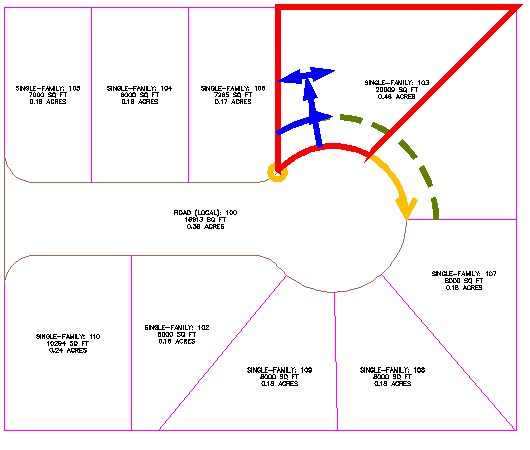
- 按 Enter 键创建地块。
将创建和标注新地块。
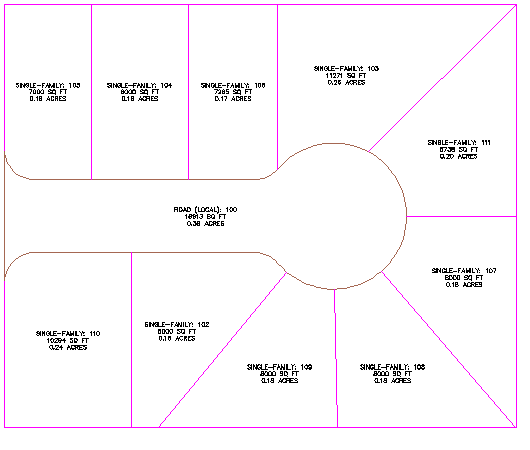
- 按 Esc 键结束命令。
要继续此教程,请转至练习 5:使用路线和地块。